НФС или мрежни систем датотека је дистрибуирани протокол датотека који вам омогућава да делите датотеку или чак читав директоријум са другима преко мреже. Успоставља окружење сервер-клијент, где клијентска машина може приступити подацима које НФС сервер дели као да су локално монтирани.
У овом упутству ћемо размотрити детаљна упутства за инсталацију за подешавање НФС сервера на ЦентОС-у. Детаљни водич ће обухватити како да поставите НФС сервер на страни сервера, као и на страни клијента. Хајде да почнемо.
Постављање НФС сервера на ЦентОС
Наше окружење за тестирање
ИП адреса НФС сервера: 10.0.2.15 ИП адреса НФС клијента: 10.0.2.16
За почетак, ево детаљног водича за подешавање НФС сервера на вашем ЦентОС 8 систему.
Корак 1: Инсталирајте НФС сервер
Прво, мораћемо да инсталирамо нфс-утилс на наш систем. Пакет НФС сервера функционише као НФС демон. Да бисте га инсталирали, у терминал морате унети следећу команду:
$ судо днф инсталирај нфс-утилс -и
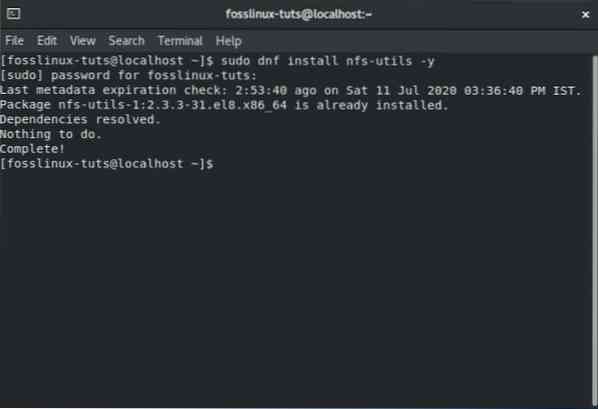
Изводимо чисту инсталацију ЦентОС 8 и нфс-утилс је већ инсталиран на нашем систему. Можда је исто и на вашој машини. Ако није, тада ће се пакет инсталирати, након чега прелазимо на следећи корак.
Сада када су на вашем систему инсталирани нфс-утилс, мораћете да покренете услугу нфс-сервер, конфигуришете је тако да се аутоматски покреће приликом покретања система и на крају верификујете њен статус да бисте проверили да ли све ради како је предвиђено.
Да бисте то урадили, у терминал морате унијети сљедеће наредбе:
$ судо системцтл старт нфс-сервер.услуга $ судо системцтл омогући нфс-сервер.услуга $ судо системцтл статус нфс-сервер.услуга
Излаз би требао бити сличан, као што је приказано на доњој слици:
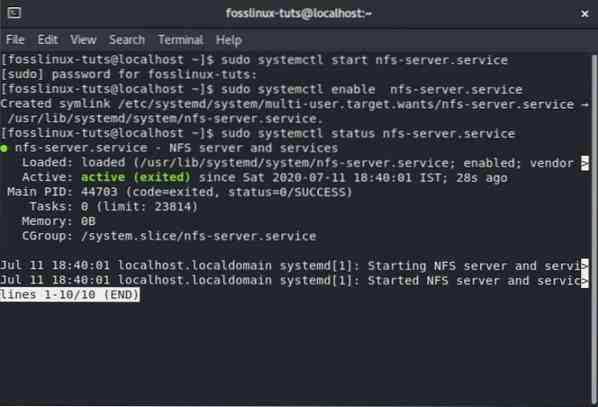
Тхе активан знак значи да НФС сервер савршено ради. Треба да приметите да су све повезане услуге које су потребне за покретање НФС сервера или монтирање НФС дељења такође активиране помоћу горње команде. Ове услуге укључују нфсд, нфс-идмапд, рпцбинд, рпц.моунтд, закључан, рпц.статд, рпц.ркуотад и рпц.идмапд.
Такође, у случају да сте заинтересовани, ево адресе за конфигурационе датотеке НФС сервера:
- / етц / нфс.цонф - Ово је главна конфигурациона датотека за НФС демон и алате.
- / етц / нфсмоунт.цонф - Ово је конфигурациона датотека НФС монтирања.
Корак 2: Стварање и извоз система датотека НФС
Сада када сте поставили свој НФС сервер, време је да на серверу креирате дељени систем датотека који ће бити доступан из клијентског система. За ово упутство ћемо створити директоријум / мнт / нфс_схаре / доцс помоћу следеће наредбе:
$ судо мкдир -п / мнт / нфс_схаре / доцс
Даље, да бисмо избегли ограничења датотека на дељеном директоријуму НФС, конфигурисаћемо власништво над директоријумом помоћу следеће наредбе:
$ судо цховн -Р нико: / мнт / нфс_схаре / доцс
Ово омогућава клијентском систему да креира све датотеке у дељеном директоријуму без суочавања са проблемима са дозволом. Такође, ако желите да омогућите све дозволе - читање, писање и извршавање у НФС дељеној фасцикли, онда то можете учинити помоћу следеће наредбе:
$ судо цхмод -Р 777 / мнт / нфс_схаре / доцс
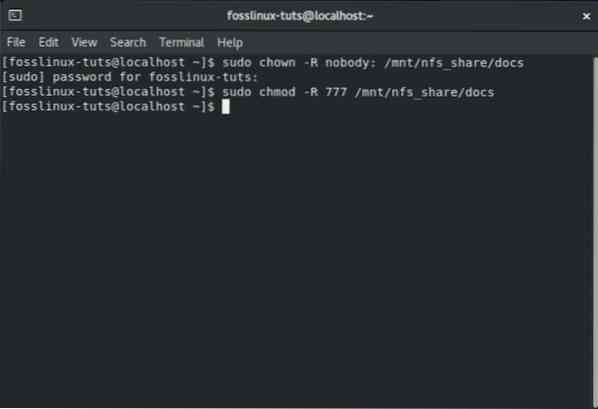
Да би се промене извршиле, мораћете поново покренути НФС демон користећи ову наредбу:
$ судо системцтл поново покрените нфс-утилс.услуга
Време је да га извезете како би клијентски систем могао да му приступи. Да бисмо то урадили, мораћемо да уредимо датотеку / етц / екпорт. Док уређујете датотеку, можете одобрити приступ само једном клијенту или више клијената, као и целој подмрежи.
Ако желите да одобрите приступ целој подмрежи, мораћете да користите следећу синтаксу:
/ мнт / нфс_схаре / доцс подмрежа (рв, синц, но_алл_скуасх, роот_скуасх)
Овде “подмрежа”Треба заменити подмрежом система. У супротном, можете одредити више клијената одједном, у засебном реду користећи ову синтаксу:
/ мнт / нфс_схаре / доцс цлиент_ИП_1 (рв, синц, но_алл_скуасх, роот_скуасх)
/ мнт / нфс_схаре / доцс цлиент_ИП_1 (рв, синц, но_алл_скуасх, роот_скуасх)
Ево погледа на остале параметре који се користе у наредби и шта они значе:
- рв - овај параметар даје дозволе за читање и писање у НФС дељену датотеку / директоријум.
- синхронизација - Овај параметар захтева да се промене на диску прво изврше пре него што се примене.
- но_алл_скуасх - Овај параметар ће мапирати све УИД-ове и ГИД-ове из захтева клијента који су идентични УИДС-у и ГИД-овима на НФС серверу.
- роот_скуасх - параметар ће пресликати захтеве роот корисника на страни клијента у анонимни УИД / ГИД.
Коришћењем нашег подешавања, одобрићемо приступ нашој клијентској машини са ИП 10.0.2.16. Да бисте то урадили, прво морате отворити датотеку / етц / екпорт помоћу ове наредбе.
$ судо ви / етц / екпорт
Даље, у датотеку ћете морати да додате следећи ред:
/ мнт / нфс_схаре / доцс 10.0.2.16 (рв, синц, но_алл_скуасх, роот_скуасх)
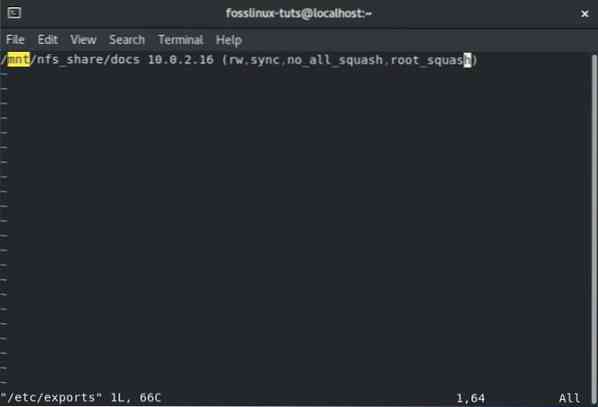
Када завршите, сачувајте датотеку и изађите из ње. Сада, помоћу команде цат, потврдите да је унос регистрован. Да бисте то урадили, унесите следећу команду у свој терминал:
мачка / итд / извоз
Требали бисте видети нешто слично следећој слици:
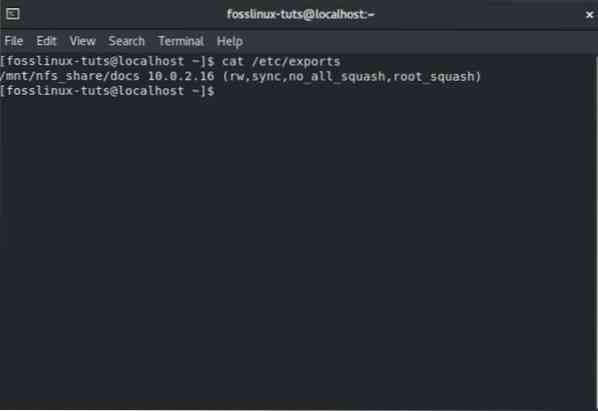
Сада је време да извозимо горе створену фасциклу, тако да она постане доступна клијентским системима. Да бисмо то урадили, мораћемо да користимо следећу команду:
$ судо екпортфс -арв
Овде опција -а то значи сви директоријуми биће извезена. Опција -р ће поновни извоз сви директоријуми. И на крају, опција -в ће приказати детаљни излаз.
Међутим, само да будемо сигурни да је листа извоза у реду, покренућемо и ову наредбу:
$ судо екпортфс -с
И то је то! Успешно смо креирали и извезли наше НФС дељене датотеке. Сада је време да пређемо на следећи корак.
Корак 3: Поставите правила заштитног зида за НФС сервер
Постављање нашег НФС сервера је завршено. Преостало је још само да конфигуришете правила заштитног зида тако да омогућавају НФС услуге.
То укључује следеће три услуге - нфс, рпц-бинд и моунтд. Да бисмо омогућили ове услуге кроз заштитни зид, у терминал морамо да унесемо следеће команде:
$ судо фиревалл-цмд --перманент --адд-сервице = нфс $ судо фиревалл-цмд --перманент --адд-сервице = рпц-бинд $ судо фиревалл-цмд --перманент --адд-сервице = моунтд
По завршетку обавезно поново учитајте заштитни зид да би промене ступиле на снагу. Да бисте поново учитали заштитни зид, користите ову наредбу:
$ судо фиревалл-цмд --релоад
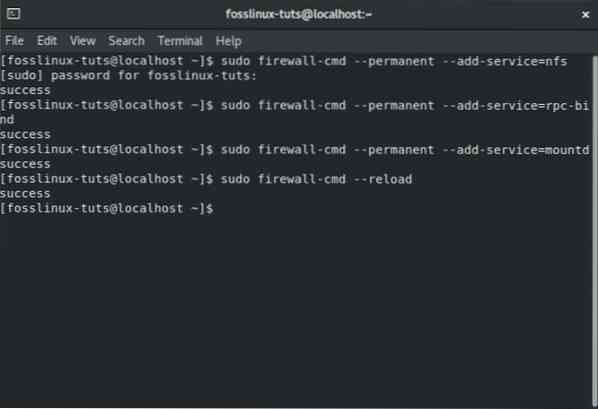
Када је конфигурисан заштитни зид, време је да поставите НФС клијентски систем.
Како поставити НФС клијентски систем на ЦентОС 8
Ево корак по корак поступка постављања НФС клијентског система на ЦентОС 8.
Корак 1: Инсталирајте НФС клијентске пакете
Прво ћемо морати да инсталирамо потребне пакете за приступ директоријуму за дељење НФС који се налази на НФС серверу. Да бисте то урадили, унесите следећу команду у терминал:
$ судо днф инсталирај нфс-утилс нфс4-ацл-тоолс -и
Затим ћемо приказати монтирану НФС дељену мапу на серверу помоћу ове наредбе:
$ сховмоунт -е 10.0.2.15
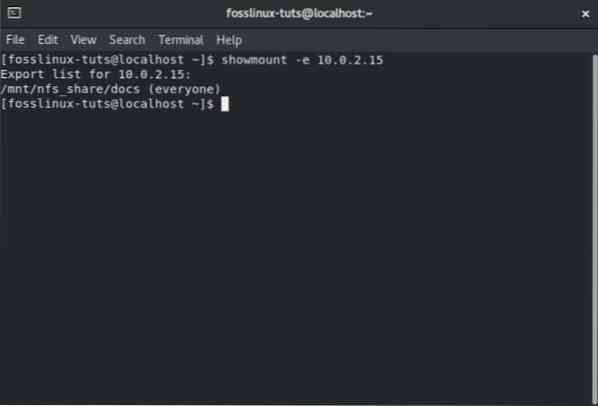
Корак 2: Поставите удаљени НФС удео на сервер
Морамо да креирамо директоријум који ћемо користити за монтирање НФС дељења. Да бисте то урадили, користите следећу команду:
$ судо мкдир п / мнт / цлиент_схаре
Да бисмо монтирали удаљени НФС дељени директоријум који је на локалном клијентском систему, мораћемо да користимо следећу наредбу.
$ судо моунт -т нфс 10.0.2.15: / мнт / нфс_схарес / доцс / мнт / цлиент_схаре
Где 10.0.2.15 је ИП адреса НФС сервера. Да бисте проверили да ли је удаљени НФС удео монтиран, можете користити следећу команду:
$ судо моунт | греп -и нфс
Коначно, да би удео монтирања био стабилан чак и након поновног покретања, мораћемо да уредимо датотеку / етц / фстаб и затим додамо следећи унос:
192.168.2.102: / мнт / нфс_схарес / доцс / мнт / цлиент_схаре нфс подразумеване вредности 0 0
Када завршите, сачувајте и затворите датотеку и спремни сте за почетак.
Корак 3: Тестирајте подешавање НФС сервера и клијента
Након што смо прошли све горње кораке, успешно смо конфигурисали везу клијент-сервер користећи НФС. Међутим, морамо да проверимо да ли подешавање ради пре него што га можемо назвати на дан.
Да бисмо то урадили, прво ћемо морати да направимо тест датотеку у директоријуму дељења НФС сервера, а затим проверимо да ли је присутан у клијентском НФС монтираном директоријуму. Дакле, хајде да креирамо тест датотеку у директоријуму НФС сервера помоћу следеће наредбе:
$ судо тоуцх / мнт / нфс_схарес / доцс / сервер_нфс_филе.ткт
Крените на страну клијента и унесите ову команду у терминал да бисте проверили да ли је тест датотека доступна.
$ лс -л / мнт / цлиент_схаре /
Ако видите датотеку, то значи да НФС веза исправно ради.
Закључак
То је био наш детаљни водич о томе како да подесите НФС сервер на ЦентОС 8. Надамо се да вам је овај водич био користан и да вам је помогао у дељењу датотека и директорија са вашим клијентским системима. Можда ће вас занимати подешавање ФТП сервера на вашем ЦентОС уређају.
 Phenquestions
Phenquestions



